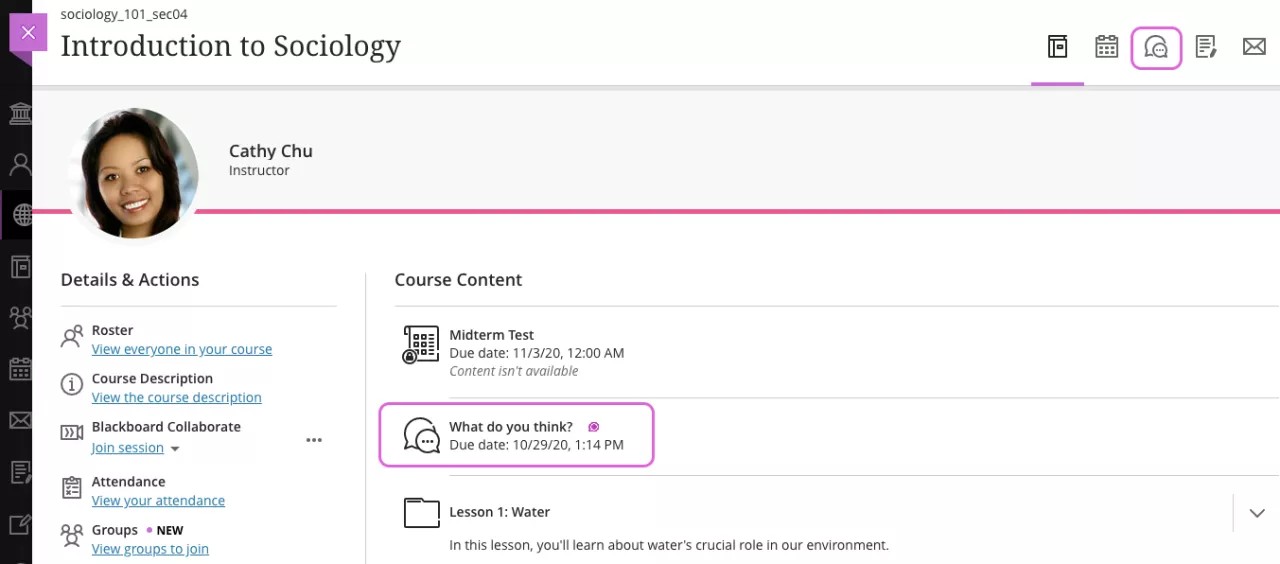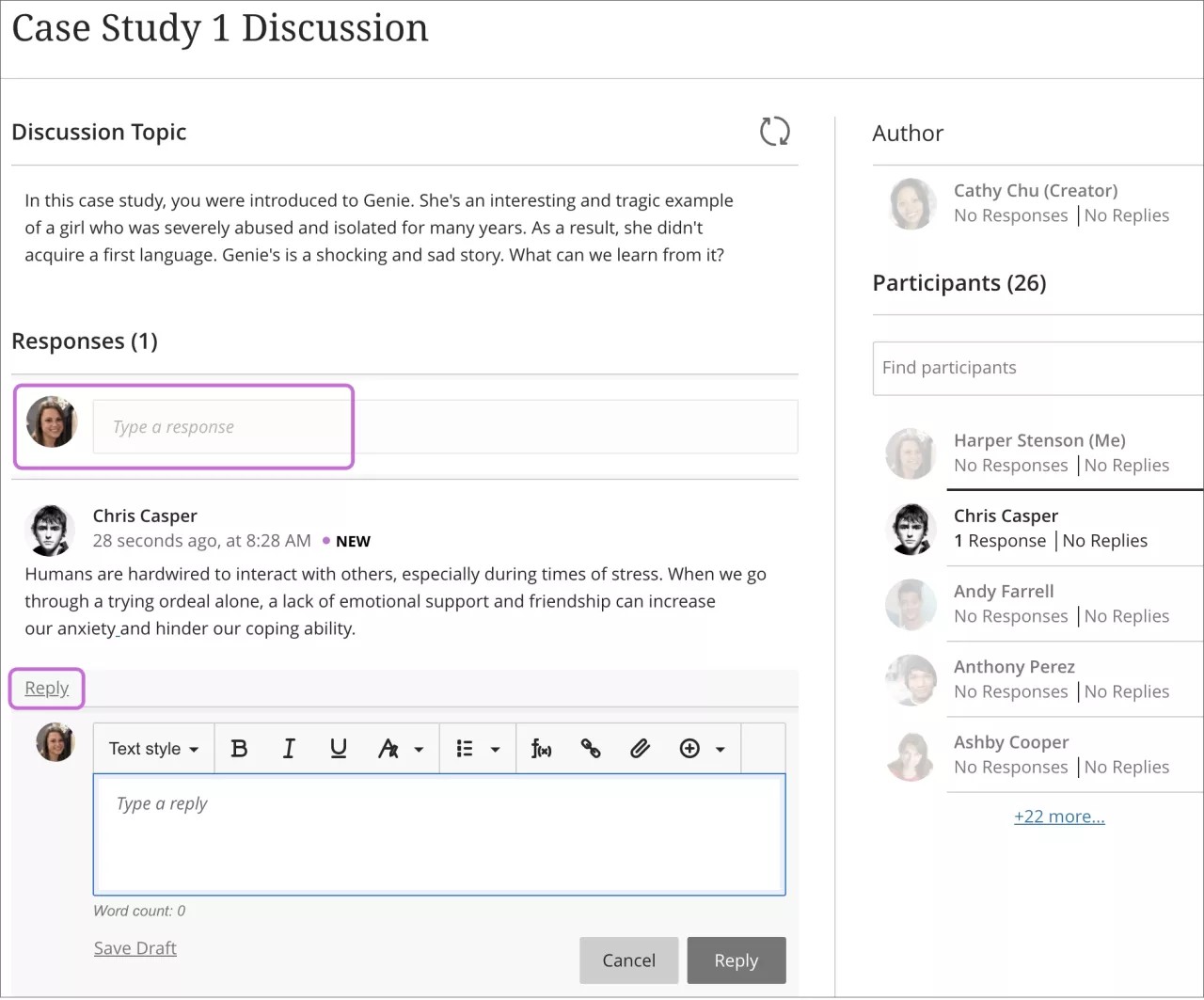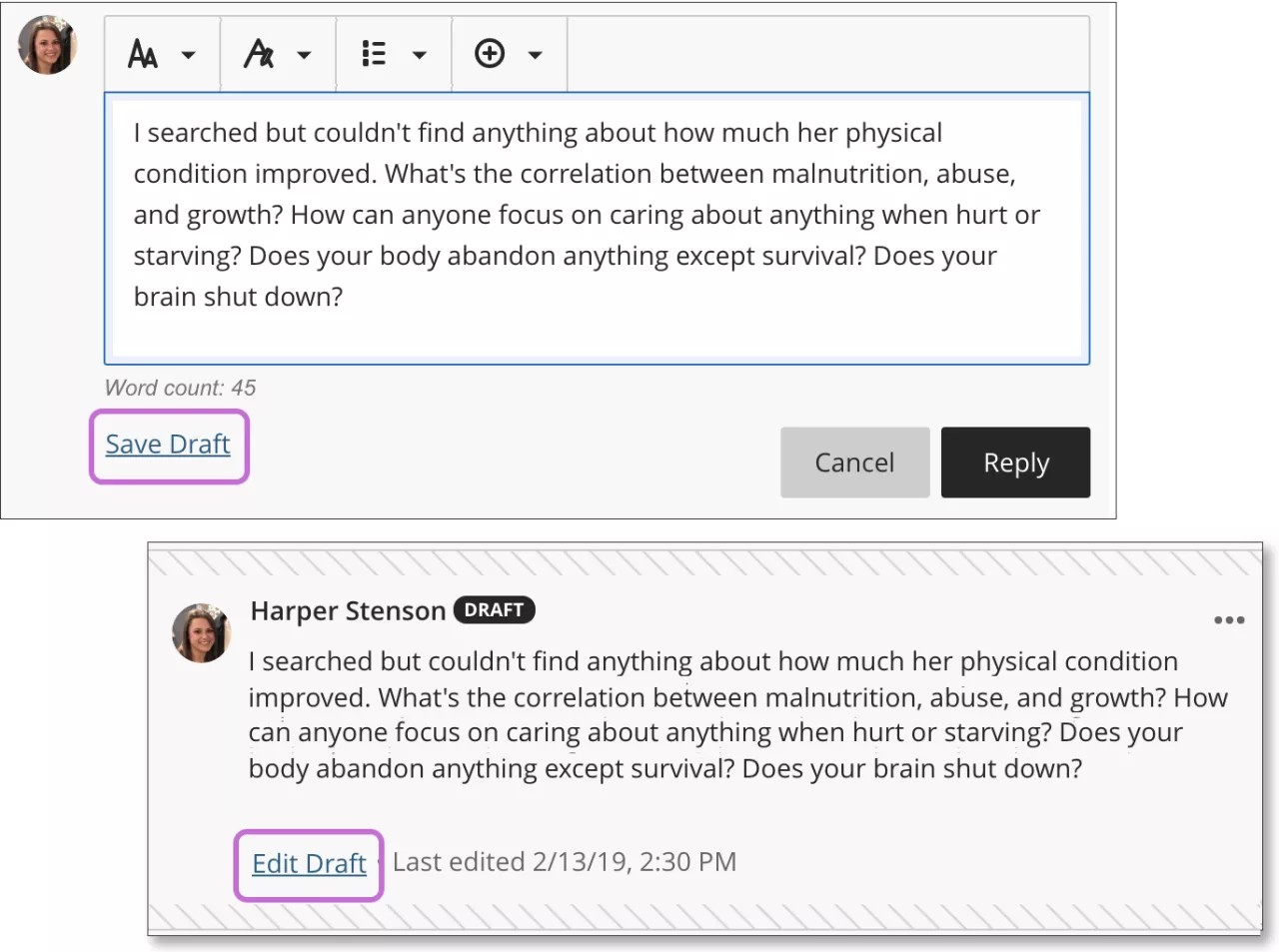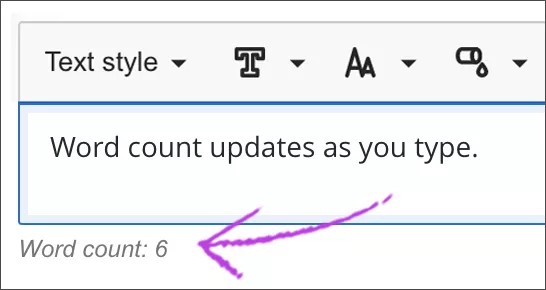Antwoorden op een discussie
Selecteer in een cursus het pictogram Discussies op de navigatiebalk om de discussiepagina te openen. Selecteer discussie waaraan je wilt deelnemen. Sommige discussies worden ook weergegeven op de pagina Cursusinhoud.
Als er iemand bijdraagt aan een discussie, wordt er een pictogram weergegeven naast de titel van het item op de pagina Cursusinhoud.
Iedere keer wanneer je een discussie opent, worden nieuwe reacties gemarkeerd met 'Nieuw', zodat je ziet welke activiteiten tijdens je afwezigheid hebben plaatsgevonden. Je kunt een antwoord toevoegen of beantwoorden, of zelfs een antwoord beantwoorden.
Je kunt de opties van de editor gebruiken om tekst op te maken, bestanden bij te voegen en multimedia in te sluiten. Als je de editor op een kleiner scherm bekijkt, kun je het plusteken selecteren om het menu met opties weer te geven. Selecteer bijvoorbeeld Lokale bestanden invoegen/bewerken, weergegeven als een paperclippictogram. Blader naar een bestand op je computer. Er wordt een statusvenster geopend om de voortgang van de bestandsupload weer te geven.
Druk op ALT + F10 om de focus naar de werkbalk van de editor te verplaatsen. Op een Mac gebruik je Fn + ALT + F10. Gebruik de pijltoetsen om een optie te selecteren, zoals een genummerde lijst.
Je cursusleider kan discussieactiviteiten verbergen totdat je een reactie post.
Meer informatie over het bewerken en verwijderen in discussies
Een deelnemer zoeken
Je hoeft niet door alle cursusdiscussies te bladeren om te vinden wat je nodig hebt. Je kunt filteren op deelnemersnaam en een lijst met bijdragen openen.
Je kunt een gebruiker zien in de lijst met Deelnemers die de achternaam van je cursusleider heeft, met het achtervoegsel _PreviewUser. Je cursusleider heeft een previewgebruiker toegevoegd om de cursusinhoud vanuit een studentenoogpunt te bekijken.
Groepsdiscussies
Je cursusleider kan je toewijzen aan een groep om discussie meer te sturen. Wanneer je voor het eerst wordt toegewezen aan een groepsdiscussie, wordt dit gemeld in een bericht op de pagina Cursusinhoud. Op de pagina's Cursusinhoud en Discussies wordt je groepsnaam achter de titel van de groepsdiscussie vermeld. De naam van je groep wordt weergegeven wanneer je de discussie opent, samen met de lijst van groepsleden.
Wanneer je reageert op een groepsdiscussie, kunnen alleen je groepsleden en de cursusleider je berichten zien.
Een bericht als concept opslaan
Als je een reactie nog niet wilt posten, kun je de reactie opslaan als concept. Selecteer Concept opslaan nadat je het bericht hebt getypt. Het concept wordt weergegeven in het discussievenster maar is alleen voor jou zichtbaar. Nadat je concept is opgeslagen, selecteer je Concept bewerken om door te gaan. Je concept wordt ook weergegeven in het menu Deelnemers.
Aantal woorden voor reacties op een discussie
Als je een reactie op een discussie aanmaakt, is het aantal woorden zichtbaar onder de editor. Dit woordenaantal verdwijnt wanneer je je reactie hebt opgeslagen.
Deze items worden opgenomen in het aantal woorden:
- Individuele woorden
- Webkoppelingen
- Tekst in lijsten met opsommingstekens of genummerde lijsten; de opsommingstekens of nummers zelf worden niet meegeteld
- Tekst in superscript en subscript die geen deel uitmaakt van een ander woord
Deze items en opmaakelementen hebben geen invloed op het aantal woorden:
- Afbeeldingen, video's en bestandsbijlagen
- Wiskundige formules
- Witruimten en lege regels
- Alternatieve tekst
Wanneer je leestekens gebruikt om woorden of cijfers te verbinden, heeft dit gevolgen voor het aantal woorden. Zo wordt "We zijn...zonder jou vertrokken" geteld als vier woorden. De woorden of cijfers aan weerszijden van de leestekens worden als één woord geteld.